Friendster Overlay Layout OGfinal
MENDESAIN TAMPILAN BARU FRIENDSTER MENGGUNAKAN OGfinal
Hmm.. Disini saya akan mencoba menguraikan langkah terbaru yang boleh dibilang cukup praktis dalam membuat friendster overlay profile dengan metode terbaru, yakni dengan menggunakan OGfinal.
OGfinal ini merupakan celah terakhir yang bisa dimanfaatkan dalam menghias friendster dengan sesuka hati kita. Sebelumnya pernah ada OGcss, OGvX dan OGplus.
Berhubung Overlay Generator yang lain sudah jarang sekali berhasil dimanfaatkan untuk memasang friendster overlay profile, maka marky dkk mengeluarkan resep terbarunya berupa OGfinal.
Boleh dibilang varian overlay jenis terakhir ini cukup stabil dan mudah diaplikasikan di friendster kita. Pokoknya maknyus deh.. Thanks to marky who developed this overlay generator.
Yuk mari kita bahas cara dan langkah dalam membuat friendster overlay layout. Pertama siapkan dulu bahan-bahannya. Yaitu, sebuah tampilan terbaru dari friendster kita berupa sebuah halaman web. Anda bisa menggunakan media Dreamweaver, MS Frontpage, dan HTML editor lainnya dalam membuat desain profil friendster overlay tersebut, tergantung kemampuan kita... Nyaris tanpa batasan, anda bisa memasukkan javascript, flash dan lain-lain... Bebas sesuka hati kita deh pokoknya...
Bila anda ingin memasukkan adds-on yang harus mengambil dari server friendster, misalnya anda ingin menampilkan testimonial atau komentar terbaru pada overlay anda, maka anda harus memasukkan kode script adds-on tersebut terlebih dahulu. Anda bisa melihat daftar adds-on overlay (Testimania, Anti-Poser Cbox, Quick Comment Box, Who View Cbox, Auto Update Modules, Spawn Viewer Main Photo, Emoticons, Auto Friend Adder, Auto Comment, Auto Update Main Photo, Auto Update Shout Out, Add as Friend Fix, Auto Message, Auto Update Review, How You're Connected, Last Login/Profile Viewed Counter, Auto Refresh Cbox, dll) anda bisa melihat di posting saya sebelumnya atau disini.
Nah... Setelah bahan tersebut matang dan siap dipasang di friendster kita. Maka langkah selanjutnya adalah menuju website code generator untuk overlay friendster. Ini digunakan untuk membuat kode tertentu sehingga friendster kita nantinya akan berubah dengan tampilan terbaru yang telah kita bikin sendiri tadi.
Alamat website code generator overlay friendster ini ada disini... http://www.markyctrigger.com. Tampilan halaman website tersebut akan ditunjukkan pada gambar dibawah ini:

Beri tanda centang pada Hide default profile, bila anda menginginkan menyembunyikan halaman awal atau halaman asli friendster kita.
Kemudian beri tanda centang pada Profile Chooser bila kita ingin memunculkan popup box Profile Chooser Message sebelum overlay friendster kita tampil. Bila anda mengaktifkan menu Profile Chooser ini maka akan ada pilihan bagi orang yang ingin melihat overlay anda yakni melanjutkan untuk melihat overlay friendster atau tidak.
Lalu di kotak HTML/URL masukkan kode HTML dari overlay layout anda, atau bila anda ingin menggunakan kode eksternal layout cukup masukkan URL dari layout anda, misalkan http://yourwebsite.com/layout.html
Kelebihan jika anda menggunakan kode eksternal adalah anda bisa mengedit overlay layout anda tanpa harus memasukkan lagi kode-kode di media section friendster anda. Cukup di file dimana kode eksternal tersebut di hosting.
Setelah itu klik tombol Generate, dan taraaaa... Kode untuk overlay layout anda akan muncul di kotak Generated Code....! Setelah itu masukkan kode tersebut di dalam Friendster Profile Customization bagian Add Media. Setelah itu klik Save untuk menyimpan.
Setelah selesai tersimpan, cobalah melihat profil friendster anda, rasakan bedanya!
Contoh Friendster yang sudah memakai Friendster Overlay Layout:
http://www.friendster.com/anangku
Dan berikut ini tampilan friendster overlay saya :
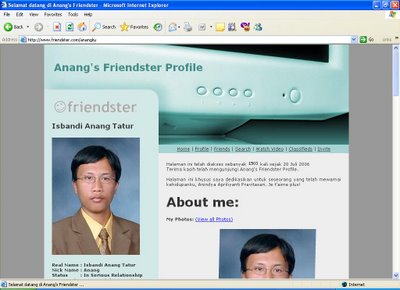
Selamat mencoba!
Kesimpulan tips dan trik, cara dan langkah membuat friendster overlay layout:
1. Buat Layout Friendster (mungkin ini bagian tersulit)
2. Buka Markyctrigger
3. Masukkan kode HTML/URL Layout
4. Klik Generate
5. Paste kode hasil generate ke Media Box
6. Simpan
7. Selesai
Jika masih bingung... Coba masuk ke forumnya langsung aja disini
http://www.markyctrigger.com/forum
Hmm.. Disini saya akan mencoba menguraikan langkah terbaru yang boleh dibilang cukup praktis dalam membuat friendster overlay profile dengan metode terbaru, yakni dengan menggunakan OGfinal.
OGfinal ini merupakan celah terakhir yang bisa dimanfaatkan dalam menghias friendster dengan sesuka hati kita. Sebelumnya pernah ada OGcss, OGvX dan OGplus.
Berhubung Overlay Generator yang lain sudah jarang sekali berhasil dimanfaatkan untuk memasang friendster overlay profile, maka marky dkk mengeluarkan resep terbarunya berupa OGfinal.
Boleh dibilang varian overlay jenis terakhir ini cukup stabil dan mudah diaplikasikan di friendster kita. Pokoknya maknyus deh.. Thanks to marky who developed this overlay generator.
Yuk mari kita bahas cara dan langkah dalam membuat friendster overlay layout. Pertama siapkan dulu bahan-bahannya. Yaitu, sebuah tampilan terbaru dari friendster kita berupa sebuah halaman web. Anda bisa menggunakan media Dreamweaver, MS Frontpage, dan HTML editor lainnya dalam membuat desain profil friendster overlay tersebut, tergantung kemampuan kita... Nyaris tanpa batasan, anda bisa memasukkan javascript, flash dan lain-lain... Bebas sesuka hati kita deh pokoknya...
Bila anda ingin memasukkan adds-on yang harus mengambil dari server friendster, misalnya anda ingin menampilkan testimonial atau komentar terbaru pada overlay anda, maka anda harus memasukkan kode script adds-on tersebut terlebih dahulu. Anda bisa melihat daftar adds-on overlay (Testimania, Anti-Poser Cbox, Quick Comment Box, Who View Cbox, Auto Update Modules, Spawn Viewer Main Photo, Emoticons, Auto Friend Adder, Auto Comment, Auto Update Main Photo, Auto Update Shout Out, Add as Friend Fix, Auto Message, Auto Update Review, How You're Connected, Last Login/Profile Viewed Counter, Auto Refresh Cbox, dll) anda bisa melihat di posting saya sebelumnya atau disini.
Nah... Setelah bahan tersebut matang dan siap dipasang di friendster kita. Maka langkah selanjutnya adalah menuju website code generator untuk overlay friendster. Ini digunakan untuk membuat kode tertentu sehingga friendster kita nantinya akan berubah dengan tampilan terbaru yang telah kita bikin sendiri tadi.
Alamat website code generator overlay friendster ini ada disini... http://www.markyctrigger.com. Tampilan halaman website tersebut akan ditunjukkan pada gambar dibawah ini:

Beri tanda centang pada Hide default profile, bila anda menginginkan menyembunyikan halaman awal atau halaman asli friendster kita.
Kemudian beri tanda centang pada Profile Chooser bila kita ingin memunculkan popup box Profile Chooser Message sebelum overlay friendster kita tampil. Bila anda mengaktifkan menu Profile Chooser ini maka akan ada pilihan bagi orang yang ingin melihat overlay anda yakni melanjutkan untuk melihat overlay friendster atau tidak.
Lalu di kotak HTML/URL masukkan kode HTML dari overlay layout anda, atau bila anda ingin menggunakan kode eksternal layout cukup masukkan URL dari layout anda, misalkan http://yourwebsite.com/layout.html
Kelebihan jika anda menggunakan kode eksternal adalah anda bisa mengedit overlay layout anda tanpa harus memasukkan lagi kode-kode di media section friendster anda. Cukup di file dimana kode eksternal tersebut di hosting.
Setelah itu klik tombol Generate, dan taraaaa... Kode untuk overlay layout anda akan muncul di kotak Generated Code....! Setelah itu masukkan kode tersebut di dalam Friendster Profile Customization bagian Add Media. Setelah itu klik Save untuk menyimpan.
Setelah selesai tersimpan, cobalah melihat profil friendster anda, rasakan bedanya!
Contoh Friendster yang sudah memakai Friendster Overlay Layout:
http://www.friendster.com/anangku
Dan berikut ini tampilan friendster overlay saya :
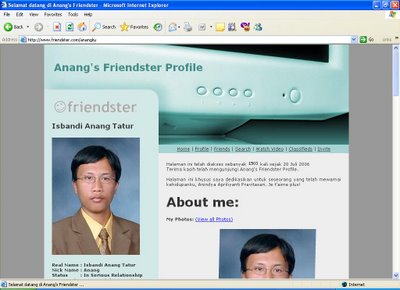
Selamat mencoba!
Kesimpulan tips dan trik, cara dan langkah membuat friendster overlay layout:
1. Buat Layout Friendster (mungkin ini bagian tersulit)
2. Buka Markyctrigger
3. Masukkan kode HTML/URL Layout
4. Klik Generate
5. Paste kode hasil generate ke Media Box
6. Simpan
7. Selesai
Jika masih bingung... Coba masuk ke forumnya langsung aja disini
http://www.markyctrigger.com/forum





